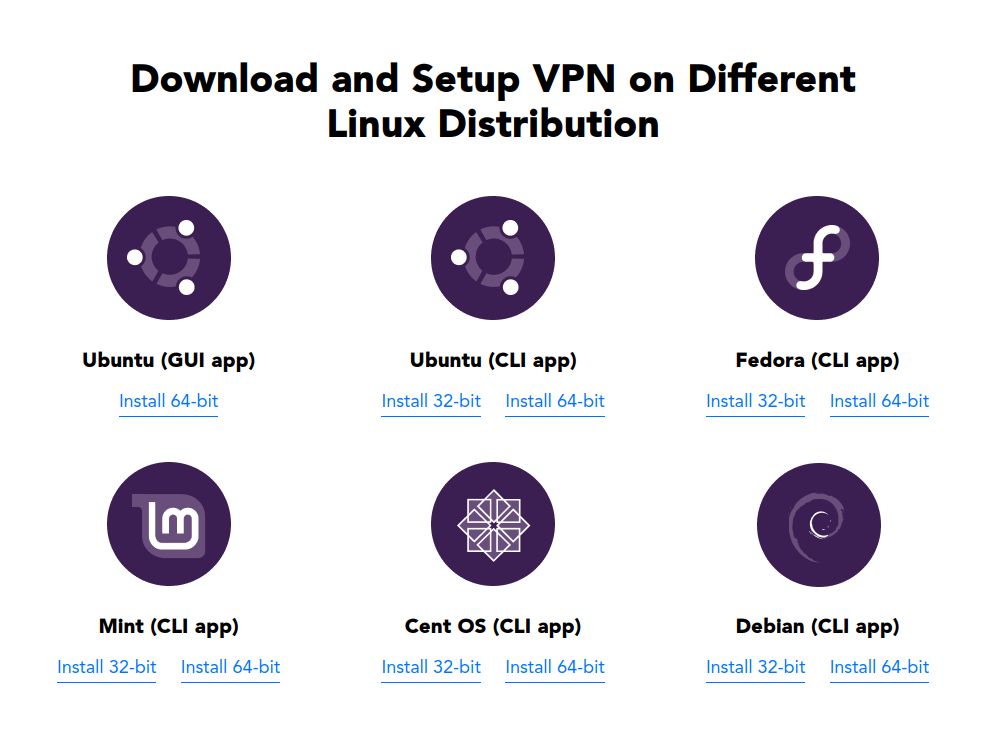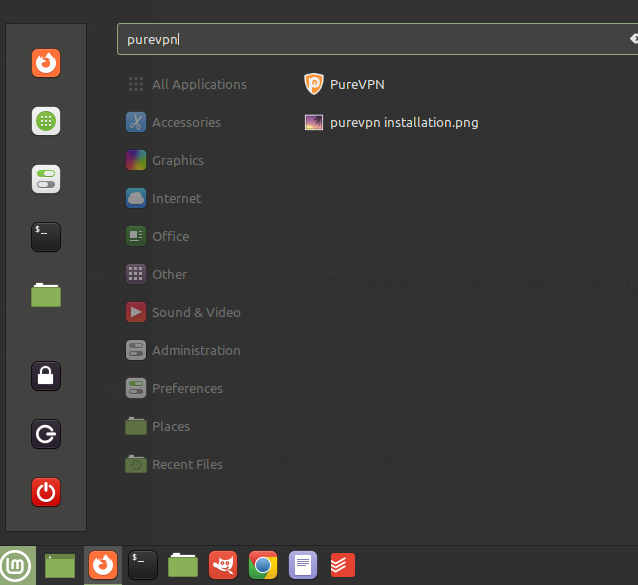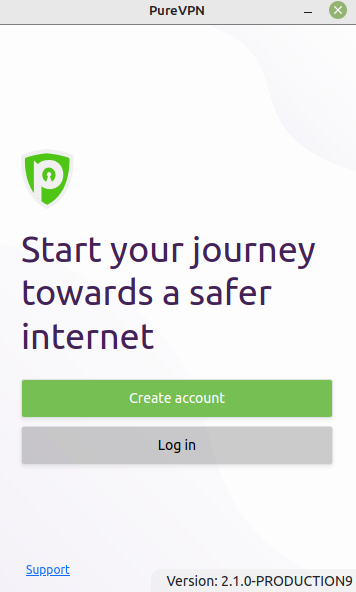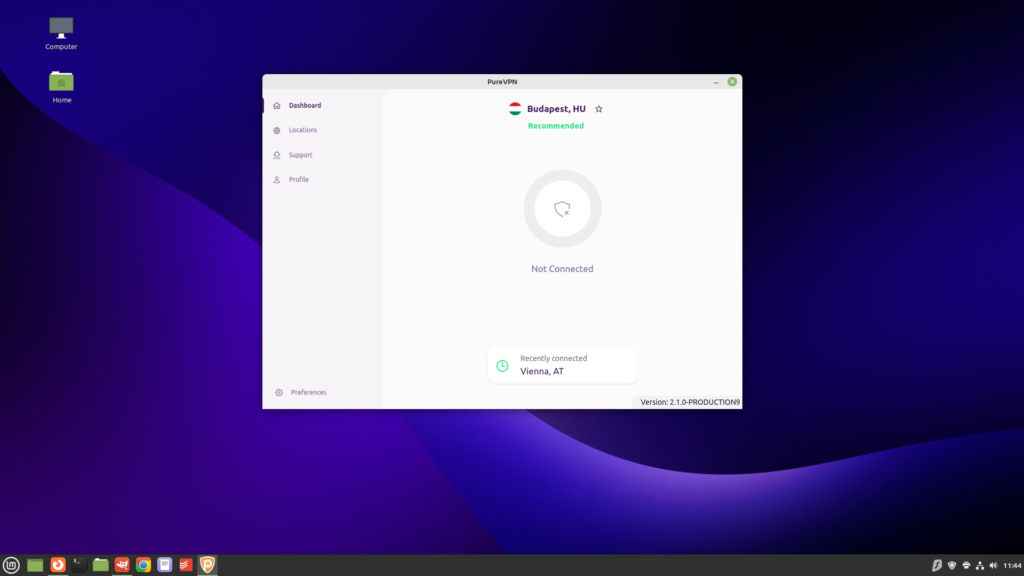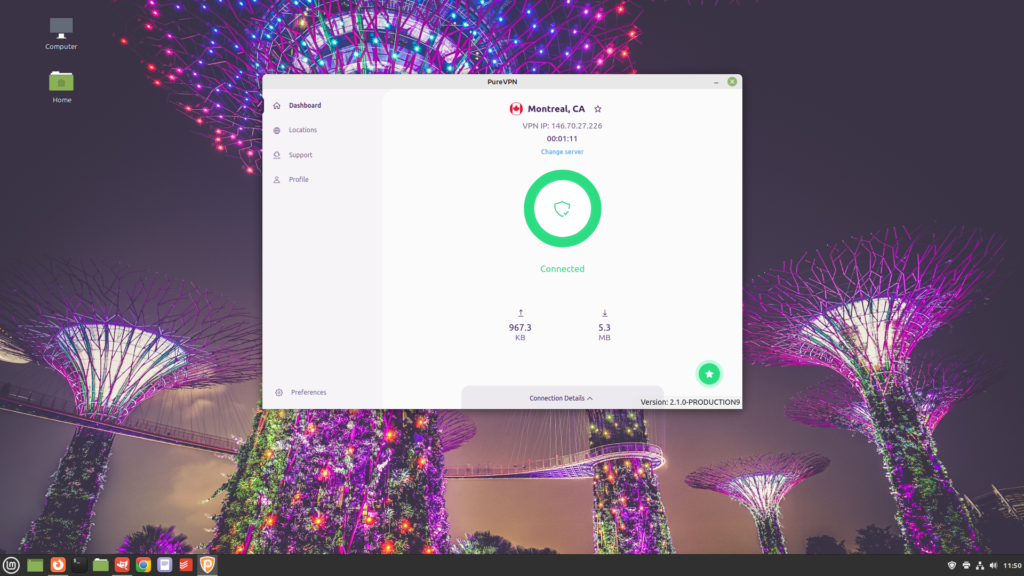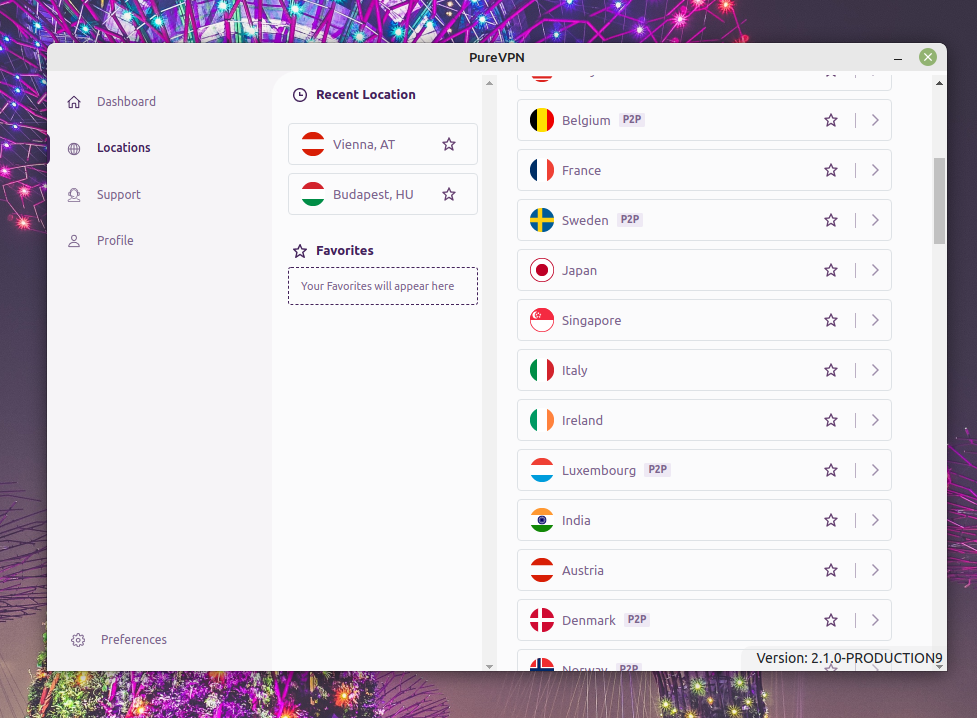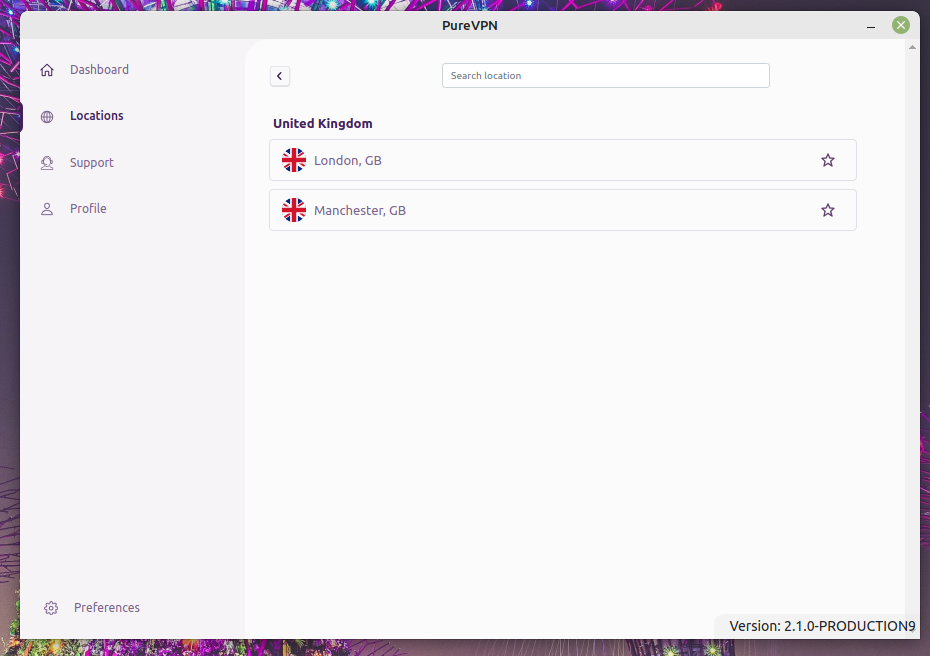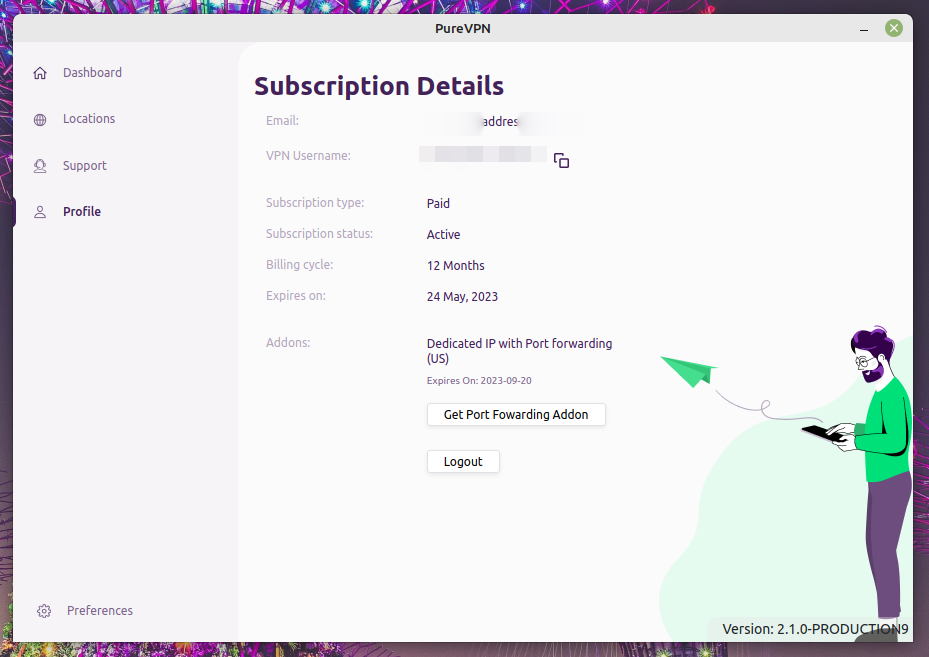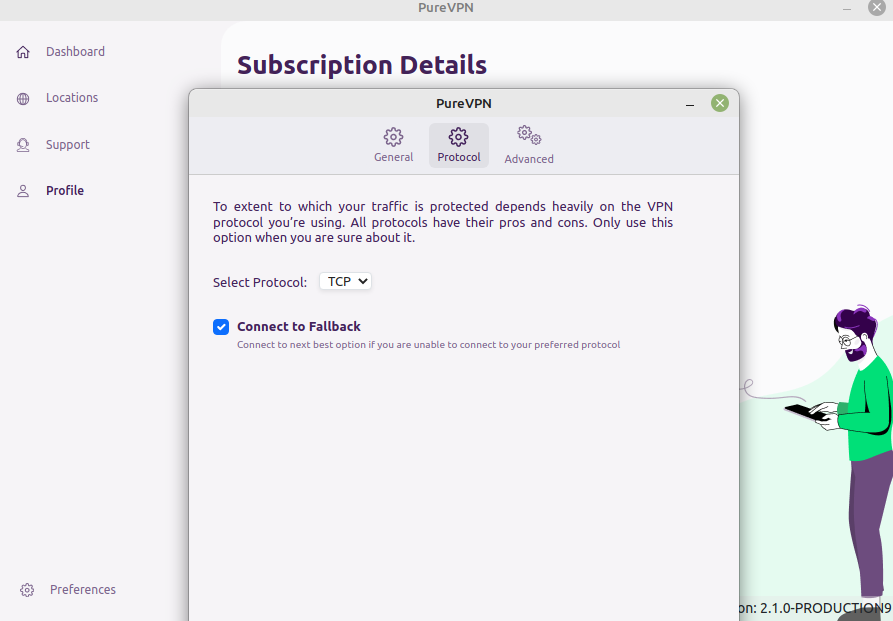Tiesitkö, että PureVPN on julkaissut upouuden sovelluksen Ubuntulle? Suosituimman Linux-jakelun (Ubuntu) käyttäjät voivat nyt nauttia upouudesta PureVPN-sovelluksesta, joka tulee graafisen käyttöliittymän mukana. Täällä voit tarkastella sovellusta tarkemmin nähdäksesi, kannattaako se asentaa vai ei.
On tärkeää huomata, että upouusi sovellus on tällä hetkellä saatavilla vain Ubuntu- ja Ubuntu-pohjaisille järjestelmille. Kun vierailet PureVPN:n nettisivuilla lataamassa saatavilla olevia eri sovelluksia, näet jotain tällaista.
Kuten näette, Ubuntu on ainoa käyttöjärjestelmä, jossa on tällä hetkellä GUI-sovellus. Mutta älä unohda, että Ubuntuun perustuvia Linux-jakeluja on useita, ja niitä tuetaan myös. Mitä tämä tarkoittaa?
Jos käytät Linux Mint, Pop!_OS, KDE Neon, Elementary OS, Zorin OS, Linux Lite tai ehkä Voyager, voit silti ladata Ubuntu GUI -sovelluksen tietokoneellesi. Mutta miltä se näyttää?
Kuvakaappaukset PureVPN:n GUI-sovelluksesta Ubuntulle.
PureVPN käynnistä-valikossa.
Kun olet asentanut PureVPN:n, löydät heti PureVPN-kuvakkeen Aloitus-valikosta. Kirjoitan tätä artikkelia Linux Mintillä (Ubuntu-pohjainen Linux-jakelu), mikä tarkoittaa, että se saattaa näyttää erilaiselta Ubuntu-tietokoneessa. Mutta luultavasti ymmärrät asian.
Täällä voit nähdä PureVPN-kuvakkeen Linux Mintin aloitusvalikossa. Väri on täsmälleen sama normaalissa Ubuntu-asennuksessa, mutta valikkojärjestelmä näyttää erilaiselta.
PureVPN-sovellus Ubuntulle (GUI).
Kun suoritat sovelluksen ensimmäistä kertaa, sinun on kirjauduttava sisään. Alla näet kuvakaappauksen PureVPN: n kirjautumisnäytöstä Ubuntu-järjestelmässä GUI-sovelluksen avulla.
Kuvakaappauksessa ei ole mitään poikkeuksellista, mutta sinun ei tarvitse käyttää komentoriviä. Se itsessään on enemmän kuin tarpeeksi useimmille ihmisille.
- Haluatko kokeilla PureVPN:ää? Vieraile PureVPN:n nettisivuilla juuri nyt!
Miltä Ubuntun PureVPN-sovellus näyttää?
Kun olet kirjautunut sisään, miltä pääsovellus näyttää? Se on hyvin samanlainen kuin Windows-sovellus, vain vähemmän vaihtoehtoja, joista valita.
Jälleen kerran kuvakaappaus tehdään Linux Mintillä. Tämän seurauksena taustalla oleva käyttöjärjestelmä saattaa näyttää erilaiselta kuin Ubuntu, mutta PureVPN-sovellus itse näyttää täysin samalta Ubuntu-järjestelmässä.
Yllä näet, miltä sovellus näyttää, kun olen muodostanut yhteyden palvelimeen onnistuneesti. On tärkeää huomata, että tällä hetkellä sovelluksessa ei ole tukea Wireguard-protokollalle. Tämä tekee yhteysprosessista hieman hitaamman, mikä tarkoittaa, että kestää usein noin 20 sekuntia, ennen kuin yhteys on 100% valmis ja toimiva (kun napsautan yhdistämispainiketta).
Mihin maahan haluat muodostaa yhteyden?
PureVPN:llä on palvelimia noin 70 maassa. Yhteyden muodostaminen eri paikkoihin on erittäin helppoa sovelluksen avulla. On syytä huomata, että useat palvelimet tukevat P2P-toimintaa, kun taas toiset eivät. Näet tämän selvästi palvelimien ja maiden luettelossa.
Jos napsautat maan vieressä olevaa nuolta, voit valita tietyn palvelimen kyseisessä maassa (jos valittavana on enemmän vaihtoehtoja).
Kuten näette, PureVPN-käyttäjien käytettävissä on kaksi palvelinta Isossa-Britanniassa. Jos kaksoisnapsautat jotakin näistä palvelimista, sovellus yhdistää sinut välittömästi valitsemaasi palvelimeen.
Mitä PurePVN-tilillesi kuuluu?
Voit myös katsoa PureVPN-profiiliasi Ubuntu-sovelluksen käyttöliittymässä. Täältä näet sähköpostiosoitteen, jolla olet rekisteröinyt tilisi, VPN-käyttäjänimesi, tilaustyypin, laskutusjakson ja myös tilauksesi viimeisen voimassaolopäivän.
Tämä on varsin hyödyllistä tietoa, koska se auttaa sinua hallitsemaan tilaustasi ja muita hyödyllisiä tietoja.
PureVPNs-asetusten muuttaminen Ubuntu GUI -sovelluksessa.
Sovelluksessa on tukivaihtoehto. Jos napsautat tätä valikossa, selaimesi avaa uuden ikkunan ja voit pyytää tukea PureVPN:n verkkosivustolta. Mutta jos siirryt asetuksiin, voit muokata joitain asetuksia. Täällä ei ole paljon muutettavaa, mutta sinulla on joitain asioita, joita voit tehdä.
Voit muuttaa kolmea asiaa, kun napsautat Ubuntun PureVPN-sovelluksen asetusvaihtoehtoa.
- Yleiset: Täällä voit päättää, muodostatko automaattisen yhteyden PureVPN-palvelimeen, kun käynnistät ohjelman. Jos haluat tämän tapahtuvan, voit myös päättää, mihin palvelimeen haluat oletusarvoisesti muodostaa yhteyden.
- Protokolla: Täällä voit päättää, mitä protokollaa käytetään. Tällä hetkellä TCP ja UDP ovat ainoat käytettävissä olevat vaihtoehdot.
- Edistynyt: Ei oikeastaan edistynyt, mutta täällä voit ottaa Kill Switchin käyttöön tai poistaa sen käytöstä. Jos se on käytössä, kaikki Internet-liikenteesi estetään, jos VPN-yhteys katkeaa.
Haluatko itse käyttää PureVPN:ää Ubuntussa?
Olet nyt nähnyt paljon kuvakaappauksia PureVPN-sovelluksesta graafisella käyttöliittymällä Ubuntulle ja kaikille muille Ubuntuun perustuville Linux-jakeluille. Pidätkö näkemästäsi? Haluatko kokeilla PureVPN:ää itse? Klikkaa alla olevaa painiketta vieraillaksesi PureVPN:n nettisivuilla.
Voit kokeilla PureVPN:ää turvallisesti ilman huolia. Heillä on hyvityskäytäntö, joka on voimassa 31 päivää! Voit käyttää samaa tilausta 10 laitteella samanaikaisesti, ja aivan kuten heillä on Ubuntu-sovellus graafisella käyttöliittymällä, voit löytää samanlaisia sovelluksia (joissa on enemmän toimintoja) Windowsille, macOS: lle, Androidille, iOS: lle, FireTV: lle ja muille.
Minun on myös mainittava, että PureVPN on ainoa Ubuntun VPN, jota olen käyttänyt, eikä vaadi mitään toimia pääteikkunassa ollenkaan. Toisin sanoen sinun ei tarvitse käyttää komentoriviä ollenkaan, ei edes asennuksen aikana.
Mitä luulet? Onko PureVPN oikea VPN sinulle? Pidätkö kuvakaappauksista? Kirjoita kommentti ja anna minun kuulla sinusta!